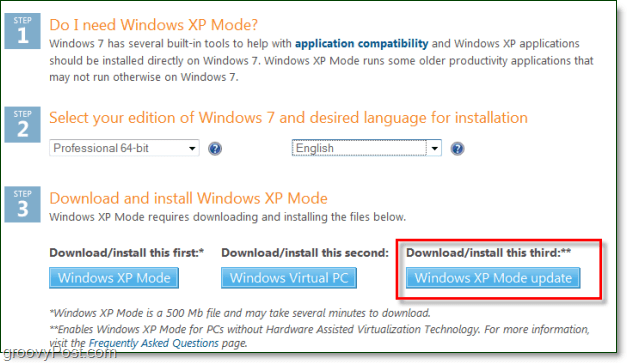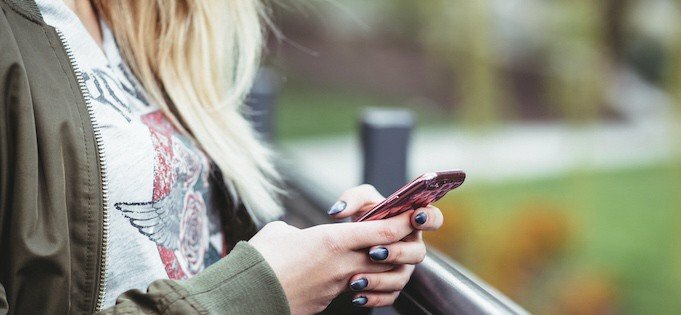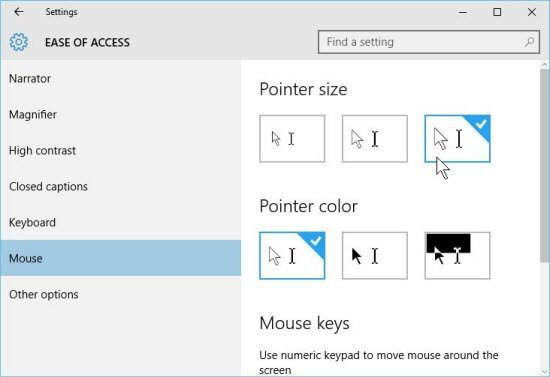A Google nyilvános DNS hozzáadása a Wi-Fi útválasztóhoz
Hardver Google Dns Hálózat / / March 17, 2020
Utoljára frissítve:

A múlt héten megvizsgáltuk, hogyan kell hozzáadni Google nyilvános DNS a számítógépére a gyorsabb böngészéshez. Ha több számítógépe van a hálózatán, könnyebb hozzáfűzni otthoni útválasztójához, mint minden számítógépnél.
Mi a DNS?
A domain névrendszer (DNS) helyének hiányában nem fogja elolvasni ezt a cikket. A weboldalaktól az e-mail szerverekig mindent elrablnak, ha a DNS nincs a helyén. Gondolhat úgy, mint az internet telefonkönyve. Az IP-címeket olyan domainré alakítja, amely könnyebben megjegyezhető, például a groovypost.com.
További információkért lásd a cikkünket: Mi a DNS és miért számít?.
Adja hozzá a Google Public DNS-t az útválasztójához
A hálózatán lévő számítógépről indítson el egy böngészőt, írja be az útválasztó IP-jét, és nyomja meg az Enter billentyűt. Általában 192.168.1.1 vagy hasonló. Ha nem biztos benne, ellenőrizze az útválasztó dokumentációját.
Itt a Linksys E4200-at használom.
![sshot-2011-11-08- [20-37-59] sshot-2011-11-08- [20-37-59]](/f/2b2e3ae9505c5c25ed243aa623d75093.png)
Ezután írja be az otthoni útválasztó jelszavát. Van jelszóval védett, ugye?
![sshot-2011-11-08- [20-38-40] sshot-2011-11-08- [20-38-40]](/f/73044a1180c516c642e5c25afc9a91dc.png)
Most keresse meg az útválasztó DNS-beállításait. Az általam használt Linksys útválasztókkal a szakasz alatt van Beállítás >> Alapbeállítás.
Minden útválasztó felhasználói felülete különbözik, de a DNS hozzáadása ugyanaz.
Statikus DNS típus esetén: 8.8.8.8 és 8.8.4.4 - mindkét sorrendben lehetnek.
![sshot-2011-11-08- [20-45-21] sshot-2011-11-08- [20-45-21]](/f/85c52a2cbf82dcaf99ed8cb327a57e3e.png)
A DNS-értékek beírása után feltétlenül mentse el a beállításokat.![sshot-2011-11-08- [20-45-56] sshot-2011-11-08- [20-45-56]](/f/f6b344e940e0ebe400a83e58f9daee28.png)
Ez az! A változtatások elmentve. Egyes útválasztóknak a változások hatályba lépése előtt újra kell indítaniuk őket.
![sshot-2011-11-08- [20-46-10] sshot-2011-11-08- [20-46-10]](/f/97853235b53927ffa4aa6982bfe67fdd.png)
A Google Public DNS működésének ellenőrzéséhez kattintson a Start típusra: cmd a keresőmezőbe, és nyomja meg az Enter billentyűt.
![sshot-2011-11-08- [20-59-22] sshot-2011-11-08- [20-59-22]](/f/98005c1d5a93ec036a9ae76c322ddef7.png)
A parancssorba írja be: ipconfig / all és nyomja meg az Enter billentyűt.
![sshot-2011-11-08- [20-59-56] sshot-2011-11-08- [20-59-56]](/f/e1d8d5d1d0acf769b139b371317fe013.png)
Ezután keresse meg az eredményeket az adapter alatt, amelyhez a számítógép csatlakozik.
![sshot-2011-11-08- [21-00-40] sshot-2011-11-08- [21-00-40]](/f/c4802f346d19899db7251a66e1fdf80a.png)
Ez minden, amire szükség van. A Google Public DNS hozzáadása az útválasztóhoz könnyebb, mint az egyes gépekhez történő hozzáadása.